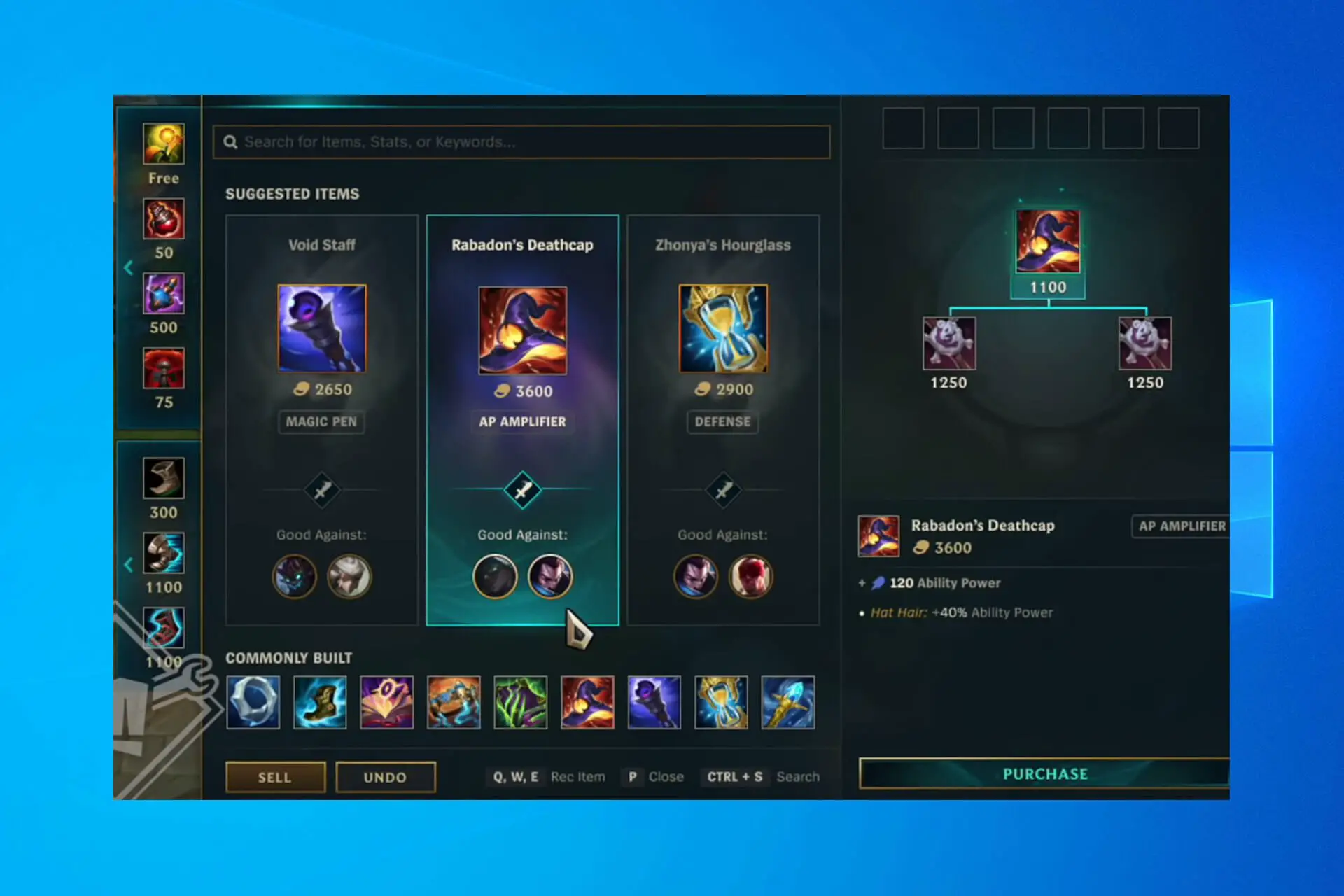- Muchos usuarios de League of Legends afirmaron que los errores de pantalla negra les impiden disfrutar de la experiencia del campo de batalla multijugador en línea.
- Para asegurarse de que su juego funcione sin problemas, mantenga siempre actualizados los drivers de su GPU.
- Realice un inicio limpio de su PC y use solo el conjunto mínimo de drivers y programas necesarios.
- Para deshacerse de la pantalla negra cuando inicia LoL, debe deshabilitar una determinada configuración de pantalla.
Windows 10 se presentó como un sistema operativo muy amigable para los juegos con muchas opciones y características nuevas e innovadoras para los jugadores. Pero el primer conjunto de problemas con algunos juegos populares está comenzando a aparecer.
En un pasado no muy lejano, los usuarios se quejaban de que League of Legends no se iniciaba. Ahora, muchos jugadores en Windows 10 enfrentan problemas extraños con una pantalla negra. Pero afortunadamente, es fácil de arreglar.
Los desarrolladores de Riot Games no prestaron atención a todos los aspectos de compatibilidad del juego con Windows 10, por lo que tendrás que realizar un par de ajustes, así que sigue leyendo.
¿Por qué mi League of Legends es una pantalla negra?
La pantalla negra mientras juegas es un problema común, y si lo encuentras, se recomienda que verifiques tus drivers y los actualices a la última versión.
En algunos casos, la pantalla negra de League of Legends ocurrirá después de que finalice el juego, durante el juego o después de la selección del campeón. Si esto sucede, es posible que desee reparar su instalación y verificar si eso resuelve el problema.
Los archivos dañados pueden causar fallas en League of Legends, pero afortunadamente para usted, la guía de hoy sobre cómo reparar rápidamente la pantalla negra en League of Legends en Windows 10.
¿Por qué mi League of Legends no se carga?
Si League of Legends aparece como una pantalla de carga negra, podría deberse a archivos del juego dañados o corruptos. Estos archivos son componentes cruciales del juego y deben reemplazarse antes de volver a jugar.
La forma más fácil de arreglar la pantalla negra del cliente Riot es desinstalar el juego por completo desde el Panel de control y volver a instalarlo manualmente desde el sitio web oficial.
Tenga en cuenta que la reconexión de la pantalla negra de League of Legends también puede ocurrir en dispositivos Mac, en cuyo caso recomendamos seguir solo algunas de las soluciones a continuación, ya que las otras son incompatibles.
¿Cómo puedo arreglar la pantalla negra de League of Legends?
En este articulo
1. Actualice los drivers de su GPU
1.1. Actualizar drivers manualmente
- presione el ventanas clave + X y seleccione Administrador de dispositivos.
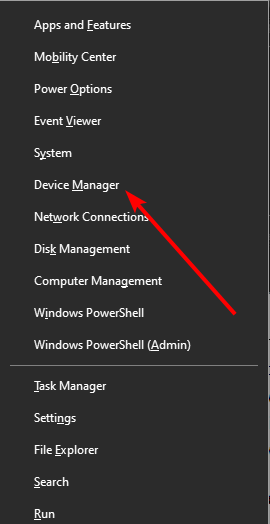
- Haga doble clic en el Adaptadores de pantalla opción de ampliarlo.
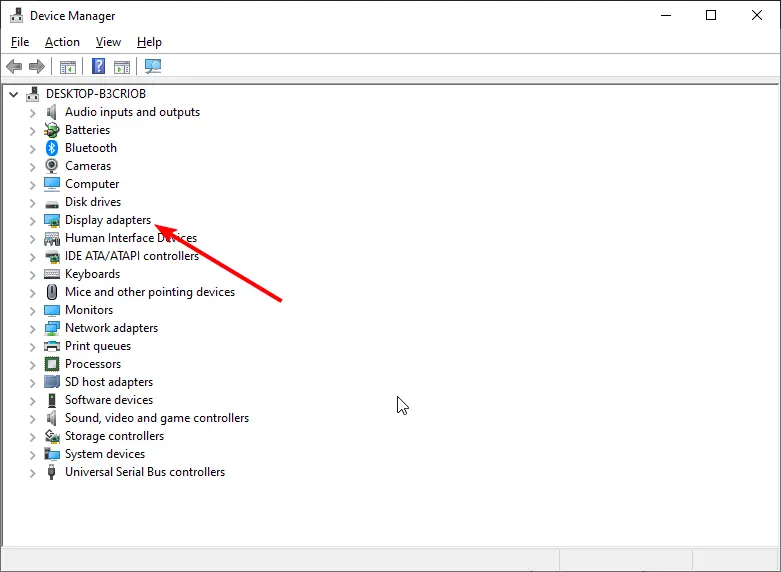
- Haga clic derecho en su controlador de gráficos y seleccione Actualizar controlador.
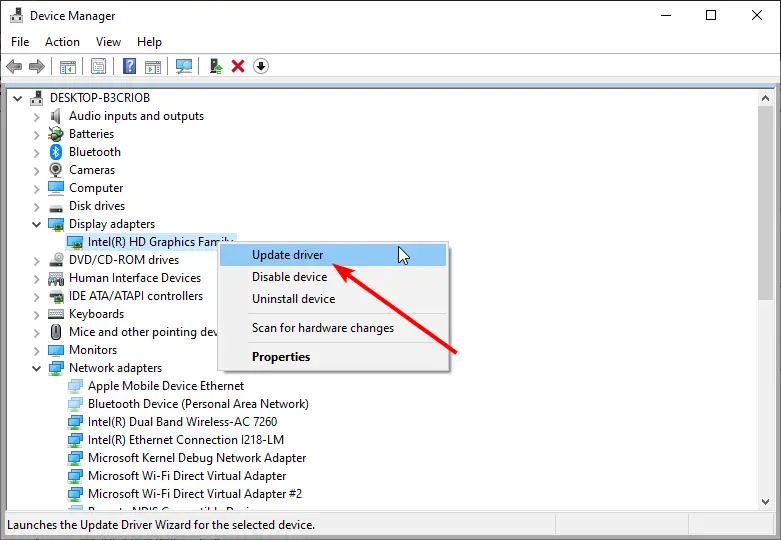
- Elegir el Buscar automáticamente drivers opción.
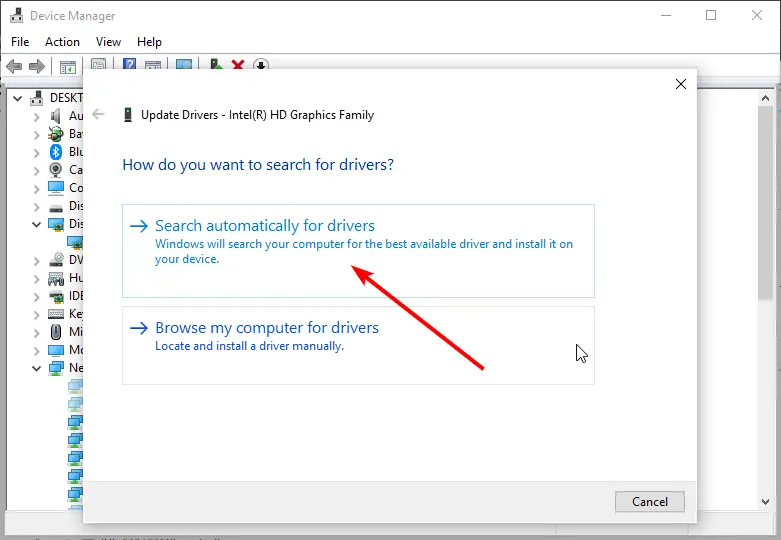
- Espere a que se complete el escaneo e instale cualquier actualización disponible.
Instalar los últimos drivers de video en su computadora es tan importante como actualizar su sistema operativo. Esto se debe a que puede evitar problemas como la pantalla negra de League of Legends con un círculo azul al cargar el juego.
Si no puede actualizar sus drivers con el actualizador incorporado, vaya al sitio web del fabricante de su GPU y busque la última versión.
Si no puede encontrar ninguna solución adecuada para usted en el sitio web del fabricante de la GPU, puede intentar actualizar sus drivers automáticamente.
1.2. Actualizar drivers automáticamente
La descarga manual de drivers es un proceso que conlleva el riesgo de instalar el controlador incorrecto. Esto puede provocar fallas graves y problemas peores que los problemas de pantalla negra de League of Legends.
La forma más segura y fácil de actualizar los drivers en una computadora con Windows es mediante una herramienta automática.
2. Arranque limpio de su computadora
Al realizar un arranque limpio de su PC, la obliga a usar solo el conjunto mínimo de drivers y programas que necesita. Su computadora dirigirá todos sus recursos para impulsar el juego de esta manera. Siga los pasos necesarios a continuación.
1. Presione el botón ventanas + R teclas para abrir el cuadro de ejecución.
2. Tipo msconfig en el cuadro de ejecución y pulsa Ingresar.
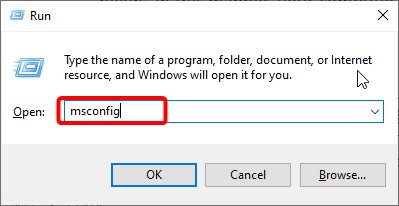
3. Haga clic en el Servicios pestaña en la parte superior.
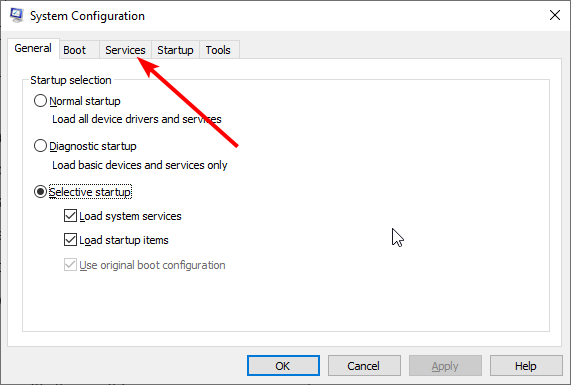
4. Verifique el Esconder todos los servicios de Microsoft cuadro y seleccione Desactivar todo.
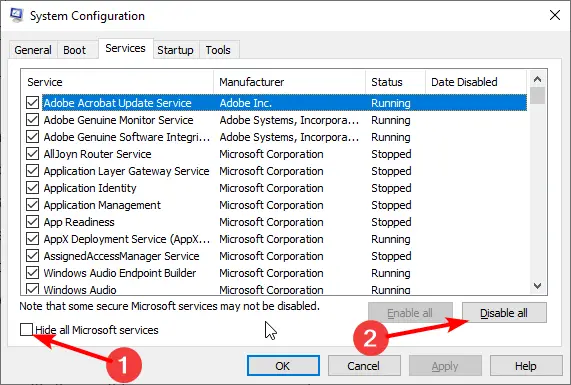
5. Elija el Puesta en marcha pestaña en la parte superior y haga clic en Abrir Administrador de tareas.
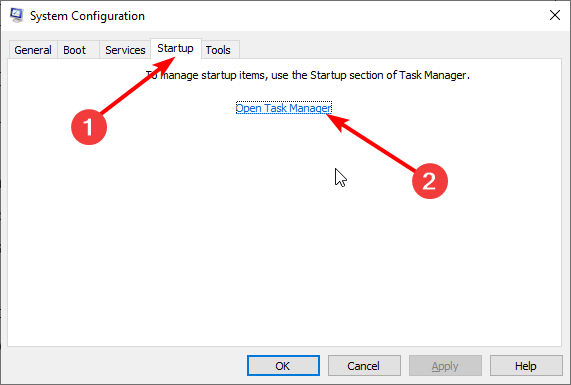
6. Haga clic derecho en cada elemento de inicio y seleccione Deshabilitar.
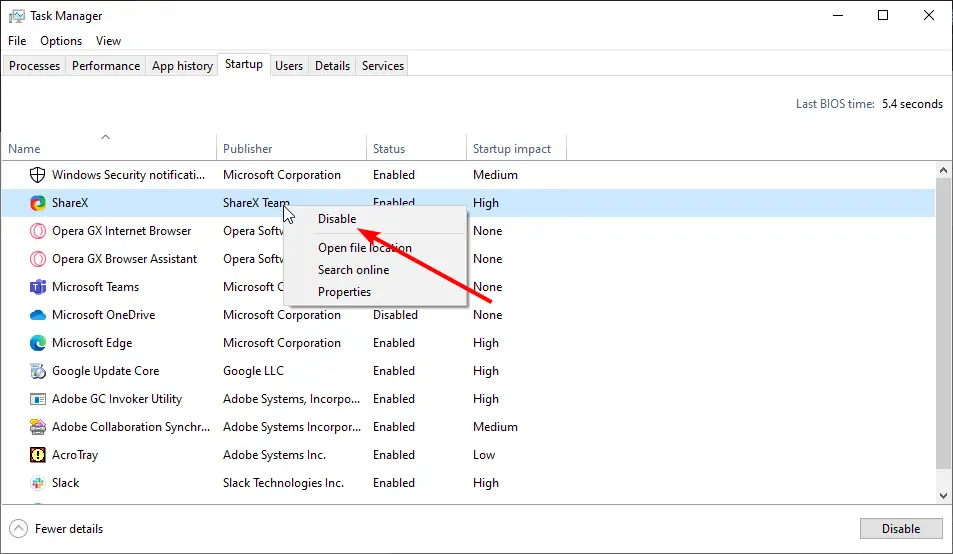
7. Cierre el Administrador de tareas y vuelva a la Servicio pestaña.
8. Haga clic en el Solicitar botón, seguido de OK.
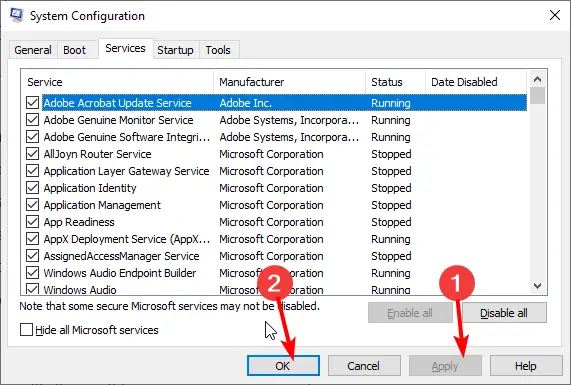
9. Finalmente, reinicie su PC.
3. Actualiza tu computadora
- presione el ventanas clave + yo para abrir el Ajustes aplicación
- Selecciona el Actualización y seguridad opción.
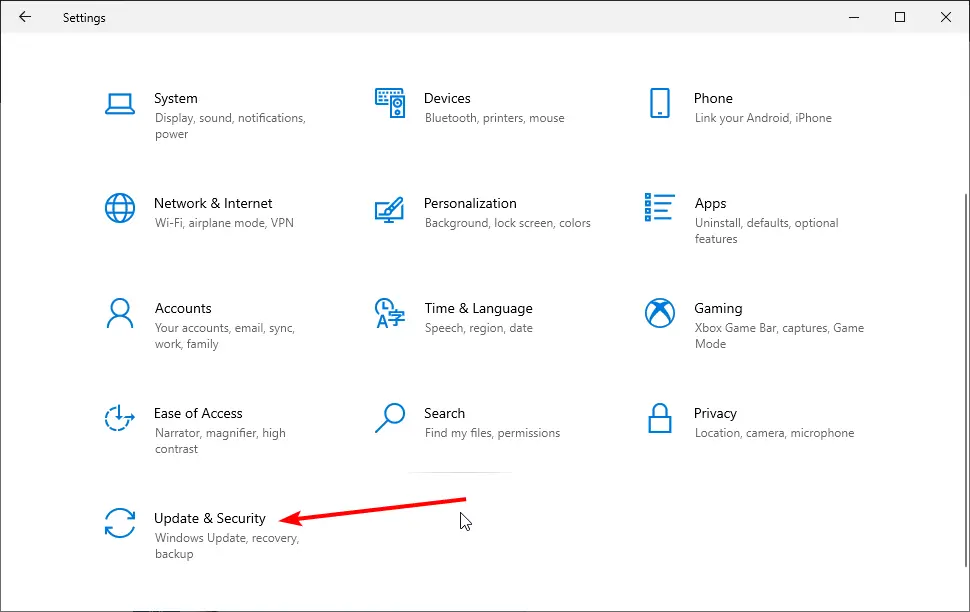
- Escoger actualizacion de Windows en el panel izquierdo.
- Haga clic en Buscar actualizaciones.
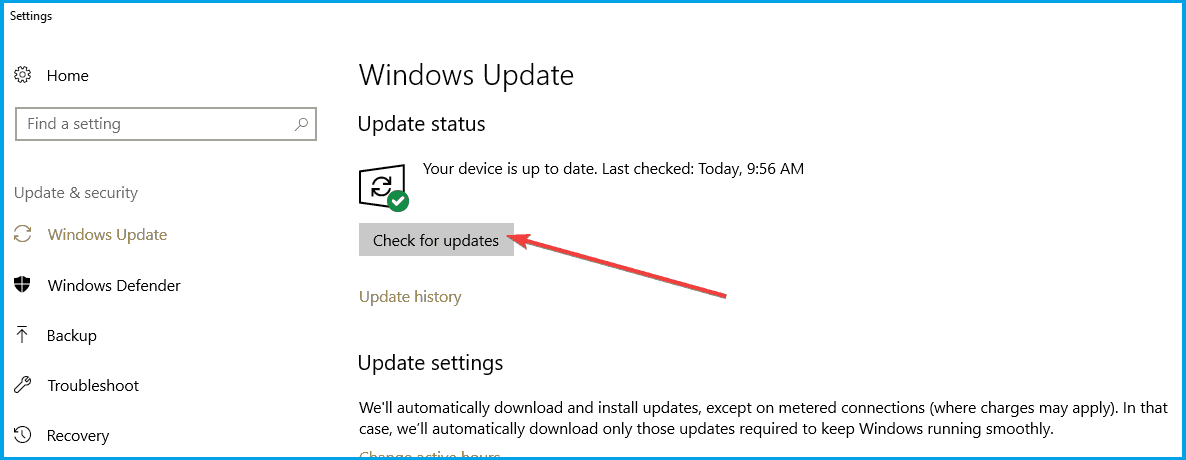
Asegúrese de estar ejecutando la versión más reciente de Windows 10 en su computadora. Microsoft siempre agrega varias funciones útiles de optimización de juegos en las últimas versiones de Windows 10.
Muchos jugadores confirmaron que las últimas actualizaciones mejoraron su experiencia de juego al reducir la ocurrencia de fallas técnicas y mejorar la tasa de FPS. También resultó ser una solución práctica para el problema de la pantalla negra de League of Legends.
Además, consulta nuestra guía detallada si League of Legends no se actualiza en tu PC y arréglalo en poco tiempo.
4. Deshabilitar escala de pantalla
- Haga clic derecho en el Liga de Leyendas lanzacohetes.
- Ir a Propiedades y luego a Compatibilidad.
- Comprobar el Deshabilite la escala de pantalla en configuraciones de DPI altas.
- Además, verifique el Ejecutar como administrador opción y desmarque la Modo de compatibilidad.
Sigue los pasos anteriores para deshacerte de la pantalla negra cuando inicias League of Legends en Windows 10.
Después de realizar esta pequeña corrección de compatibilidad, deberías poder jugar a League of Legends sin ningún problema.
5. Usa una conexión Ethernet
Algunos jugadores confirmaron que cambiar a una conexión por cable resolvió este problema. De hecho, las conexiones inalámbricas a Internet son menos estables que las conexiones Ethernet.
Cuando la señal Wi-Fi no es lo suficientemente fuerte, puede experimentar muchos problemas relacionados con el juego, incluida la pantalla negra de League of Legends y la imposibilidad de conectarse.
¿Cómo soluciono la pantalla negra de League of Legends en Windows 11?
Si experimenta el problema de la pantalla negra de League of Legends en Windows 11, puede probar los pasos básicos de solución de problemas, como reiniciar el juego y verificar su conexión a Internet.
Sin embargo, si los pasos de solución de problemas no funcionan, puede aplicar las soluciones sofisticadas de esta guía, ya que las causas del problema en Windows 10 son las mismas que en Windows 11.
¿Windows 11 es compatible con League of Legends?
Sí, Windows 11 es compatible con League of Legends. El juego se actualiza continuamente y se ajusta para funcionar de manera efectiva en las versiones más recientes de Windows 11.
Si el problema persiste, puede consultar nuestra guía detallada sobre cómo solucionar los problemas de la pantalla negra en Windows 10 para deshacerse de su problema de LoL.
Esperamos que estas recomendaciones de nuestra lista hayan sido útiles. Para obtener más sugerencias u otras preguntas, acceda a la sección de comentarios a continuación.